Vendégírónk továbbra is szeret mindenkit, összefoglalván a Bookdesignerrel való ismerkedés alaplépéseit.
BookDesigner © Prohorenkov, lrf file faragása , lépésről-lépésre
Windows alá írt program, Prohorenkov mester a készítője. Nálam XP verziók alatt szépen megy, néha hanyatt esik de utána zokszó nélkül teszi a dolgát, Vista-hoz szükséges a DhtmlEd.msi telepítése, nem tudom mi ez, de valószínűleg szükséges a zökkenőmentes munkához.
A háttérben szükséges, hogy ott legyen a gépen az MSWORD valamelyik verziója (Word 2003 pl.) és ha PDF-ből is szeretnél konvertálni, feltétlenül szükséges egy legalább 7-es Acrobat, nem a reader! A Word hiányát valószínűleg pótolhatja egy másik szövegszerkesztő, a lényeg , hogy ki lehessen jelölni a benne lévő szöveget és vágólapon keresztül bele lehessen másolni a BookDesigner ablakába (még az életben nem próbáltam mondjuk a SUN free csodájából ezt megtenni, de elvileg működhet).
Telepítés: (ha nem vigyorogna még a gépeden :-))
Mivel sem a készítő webhelyén, sem pedig az ottani linkeknek megfelelő oldalon nyoma sincs a telepítő fájloknak ……
innen érdemes leszedni:
1 BookDesigner40.zip (8.69 MB)
2 Bookdesigner2007-07-30.zip (6.03 MB)
Az első link maga a program , a második egy update , amit ki kell bontani és felül kell velük írni az eredeti telepítést. Általában ide települ : c:\Program Files\Book Designer 4.0\ tehát az update-tel ennek a könyvtárnak a tartalmát kell felülírni.
A problémamentes munka szűk paraméterek értsd programbeállítások mellett lehetséges, ne kérdezd miért, lehet játszani a beállításokkal, de általában logikusan nem azt kapjuk amit várunk….. de ez egy ilyen szoftver… kicsi , zöld stb. de ingyenes és adott paraméterek mellett egyszerűen teszi a dolgát.

Telepítés update stb. követően indítás után valami ilyesmit illik látni.
Az első munka előtt érdemes eljátszani a beállításokkal, a szöveg értelmes megjelenítéshez be kell állítani a nyelvet, mennyire szabja át a formázásokat, stb.
Ha már minden jól megy és tenger az időd érdemes vele eljátszadozni ….. addig is ha lehet valahogy így nézzen ki:
Ezzel már el lehet indulni. A szöveg behúzásánál 2 módszer lehetséges. Ha nem izgatnak az opusz formázásai, dőlt betűs részek stb. akkor egyszerűen meg kell nyitni az illető file-t. Rengeteg formátumot ismer és archívokból mint zip, rar is kiszedi a neki tetsző file-t. Ha több file ül az archívban kis ablakban kínálja fel a megnyithatóakat
Ha szeretnénk megtartani a formázásokat, nagyjából, akkor a forrásnak megfelelő alkalmazásban kell megnyitni az eredeti szöveget , majd mindent kijelöl copy , jobbklikk a BoookDesigner ablakában és paste , belemásolni az alkalmazás ablakába.
Ha valami gáz van a szöveg megjelenésével a file/book encoding menüpont alatt állíthatjuk be a szöveg helyes kinézetét.(kódolását, nekünk közép eu win lehet a nyerő)
Ha itt se sikerül, akkor a bemenettel van valami zűr……..
Alapesetben így néz ki egy betöltött könyv. Értelemszerűen piros a szerző, barna a cím, a rendszer ezt adja majd filenévnek!!!!, a fejezetcímek linkjei kék színben pompáznak. Ha a szöveg elrendezése nem ilyen, kézzel kell legalább a két első paramétert, cím és szerző megformázni, ha beillesztéssel és nem megnyitással indítunk ezt a lépést nem érdemes kihagyni. A program ablakában ugyanúgy szerkeszthetjük javíthatjuk a szöveget mint egy szövegszerkesztőben.
Képek: jól hegesztett html-ből gond nélkül átpakolja a megfelelő formátumú képeket, más típusok esetében kézzel kell utólag beilleszteni, ha az illusztrációkat viszont szeretnénk látni a villanykönyvünkben. Elég sok formátumot ismer.
Ugyanez a helyzet a lábjegyzetekkel, a linkek gond nélkül átkerülnek rtf-ből.


A sok duma után csináljuk meg a könyvet.
ebook
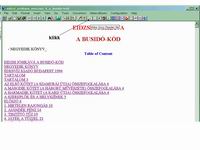
Ha van, fűzhetünk fedelet az opuszhoz, és megadhatjuk a műfaját, jelen esetben regény, de adható hozzá más meghatározás is.
Style
A következő fülön bűvészkedhetünk a betűtípusokkal . Alapértelmezésben a Verdana jelenik meg kenyérszövegként azt cseréltem le Times New Roman-ra. A jobb sarokban húzódó ablakocska szolgál a betűtípusok hozzáadásához és a check gombocska megnyomásával megtudhatjuk, hogy a vas hajlandó-e megjeleníteni.
Option
Itt tovább csinosíthatjuk könyvünket, fej- és lábléc tartalomjegyzék margók stb.
Az ablak alján húzódó teszt stb. gomboknak sok hasznát nem vesszük, a program egyelőre nem rendelkezik lrf nézegetővel. Amennyiben kíváncsiak vagyunk betöltés előtt a végeredményre a Calibre lrf olvasójába betöltve megtehetjük.
Make!
A Calibre readere a kis felbontású fedelet mutatja, és szürke háttér előtt feltűnik a szöveg, karakterhelyesen, olvashatóan.
Már csak be kell másolni USB-n keresztül a masinába és beléphetünk a Dworkyll mester által oly szépen aposztrofált kapuba. :-)
p.s. a mobilread-en láttam valaki összekalapált hozzá egy Perl-ben futó epub generátort is
Egyéb okosságok a Bookdesignerről:
- A mobileread wiki oldala
- HarryT tutorialja és a csatolt fórum





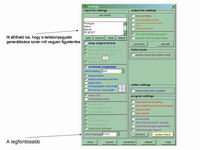
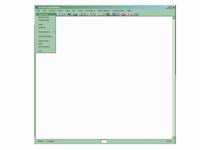

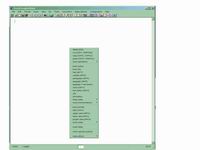




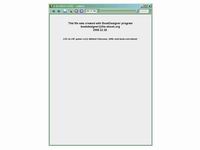


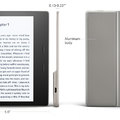
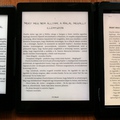
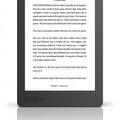
Utolsó kommentek